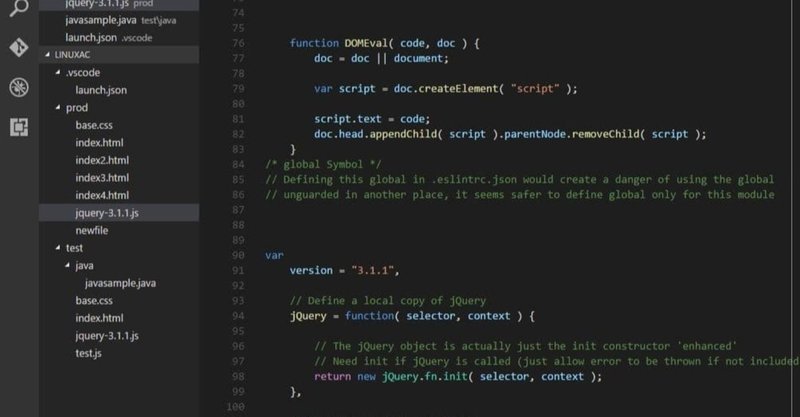
超初心者プログラミング講座 第1回 ~開発環境~
はじめに
さて、少しずつではありますが、スタートしていきたいなと思います。
今回はまずは、HTMLとかだったら、まぁメモ帳でもできるし、何か準備しなくてもってのはあるのはありますが、PHPなどもやっていくので、使えるようにはしないといけません。
環境っているの?
まずは、開発環境と本番環境についてですが、まぁ読んで字のごとく、、、
テスト用と実際に運用するようですね。
本番環境の場合は、多くの方がどこかの会社のレンタルサーバーを借りたりとかっていう感じだったり、自分でって方もいらっしゃるでしょうが、そういう流れで、不特定多数の方が見れるようなサイトができあがる状況ですね。
ぶっちゃけ開発環境と本番環境の違いっていうのは、その不特定多数の方が見れるか見れないかってのが大きいです。
たまに実際のサイトでもありますが、ページのどこかに英語でError的な感じのが出たりするサイトもありますが、あぁいうのはあまりよろしくないです。
プログラミングって、エラーとかと向き合っていくのも大事なので、小さいエラーでも確認できるように、開発時にはエラーを出すようにすることが多いと思います。
しかし、エラーって結局いろんな情報が詰め込まれてて、そこから悪いことを企む人がいろんなことができることがあるそうです。
※私にはそういうレベルがないので、さっぱりわかりませんwww
なので、開発環境ではエラーをしっかり出して、そのエラーを直していって、問題がなければ本番環境に移すというのが基本になります。
もちろんパスワードなどの情報は開発用と本番用でわけるのが多いかな?
開発環境って何がいるの?
これは、、、、いろいろですwww
最低限としては
・テキストエディタ
・仮想サーバーを作る奴
・仮想OS作る奴
・ファイルを転送する奴
ですかね?
私が実際に使っているのは
・VSCODE
・Vagrant
・VirtualBox
・FileZilla
ですが、このnoteでは別のものを使って、より簡単に作業に入れる環境を作ったほうが良いんじゃないかと思うんです。
というのも、そこそこ設定やらインストールやら時間かかるしww
上記以外にもいろいろあります。今の主流になりつつある?Dockerとかもあるし、テキストエディタについてもいろいろあります。
検索されてみてください。
「開発環境」「テキストエディタ」こんなので、もうさらに迷うくらい出てきますww
用意していく開発環境
このnoteで用意する環境は簡単に
・xammp
・VSCODE
この二つのみです。
もし、すでに開発環境が整ってる方はそれを使っていきましょう。
別にこちらも使ってみるってのでもアリではありますが、その辺は自由です♪
xammpについて
こちらは、上記の開発環境でとりあえずいる奴を一つのパッケージとしてインストールして、しかもコントロールパネルを使うので、それぞれの起動とかも簡単な便利な奴です。
他にもmampとかあるんですが、私自身がこれを最初に使っていたので、これにします。
インストールなどは、xammpで検索してもらってDLしてください。
使っているOSとか違うと思いますので、、、
実はデータベースも一緒にありまして、それは基本的に設定というかパスワードとかの設定しておいた方がいいよってのはあるんですが、使うようになったらにしようと思うので、ぶっちゃけ今は気にしなくてもOKですww
VSCODEについて
こちらはテキストエディタですね。
ぶっちゃけ、メモ帳でもいいんですよww
ただ、やはり色がついてみやすかったり、スマホとかみたいな予測の入力とか、いろいろ痒いとこに手が届いたりしてるので、使った方がいいと思います。
他にはAtomとかSublimeTextとかありますかね。
どれもただコード書くだけに絞ると大差はないかなとか思うんですが、結構今人気というか使ってる人が増えてる気がするのはこのVSCODEじゃないでしょうか?
まぁ最低限程度の使い方するのでww
設定に関して
さて、さすがにこれはしておいた方が便利だよっていう設定があるのですが、、、
・VSCODEの日本語化
・VSCODEのオートセーブ
あくまでもここでは細かい操作などはお知らせしません。
より詳しいのが知りたい方はより詳しい説明されてるサイトを見た方がいいと思いますし、これも「わからないことは検索する」ということに繋がりますので、、、
「VSCODE 設定 日本語化 オートセーブ 自動保存」
これらを使って検索してみましょう♪
xammp側はですね。実はフォルダの場所を確認していてください。
インストールで特に指定がなければCドライブ直下とかに入ってる気がしますが、インストール時にでも確認しておくことはいいことです。
インストール後はコントロールパネルの一番上「Apache」だけStartしてもらって、ブラウザを開いてURLに「localhost」と入れてみてください。
なんかそれっぽいのが出ますww
最後に
この超初心者プログラミング講座では、細かい設定などは基本無視したりしますが、実際にプログラミングをそこそこ真剣にという場合は、結構無視できない設定や、どういうファイルを見る必要があるかとかあります。
そういうのがちょっと学びづらいってのもxammpではあるんですね。もうできちゃってるからw
今回はとりあえず、開発環境についてと言いつつも、あまり深く踏み込まずもう、これ使っとけ~レベルの丸投げではありますが、こういうnoteを見る、プログラミングについて検索するということができれば、アプリケーションの検索もできますし、DLもそんなに難しくないです。
なんか本当にこれ?っていうようなリンクもありますが、上記に関してはそんなにないと思います。
ただ、ご自身のOSとかは気にしてDLしてくださいね♪
あとテキストエディタにしても、テーマとか色使いとか、文字の色とかいろいろ個人の設定があったりしますが、その辺は各自が見やすい画面とか、各自がやりやすい環境を作ることなので、いろいろ設定を見たり、検索してみてください。
その内、あると便利なものとかはところどころでご紹介していきますね^^
こんな内容ですが、、、余計なものを省きすぎてるとは思いますけどw
次回からは、実際にコードを書いていくっていう感じでやっていきつつ、細かく説明はしていきますので、今回はこういう感じで終わります!
では!また次回!!
よろしければ、サポートしていただくと、こんな記事でもより気を引き締めてしっかりとした内容をかけるようにとモチベーションが上がります! いろいろ楽しいことも書いていこうと思うので、ぜひ!サポートしてください!
